一、虚拟机与主机共享文件创建的方式:
1、打开虚拟机选项中的设置:
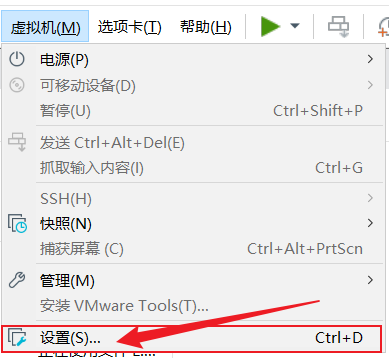
2、点击选项:
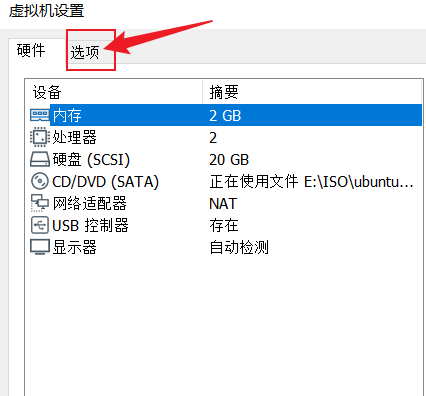
3、点击共享文件夹:
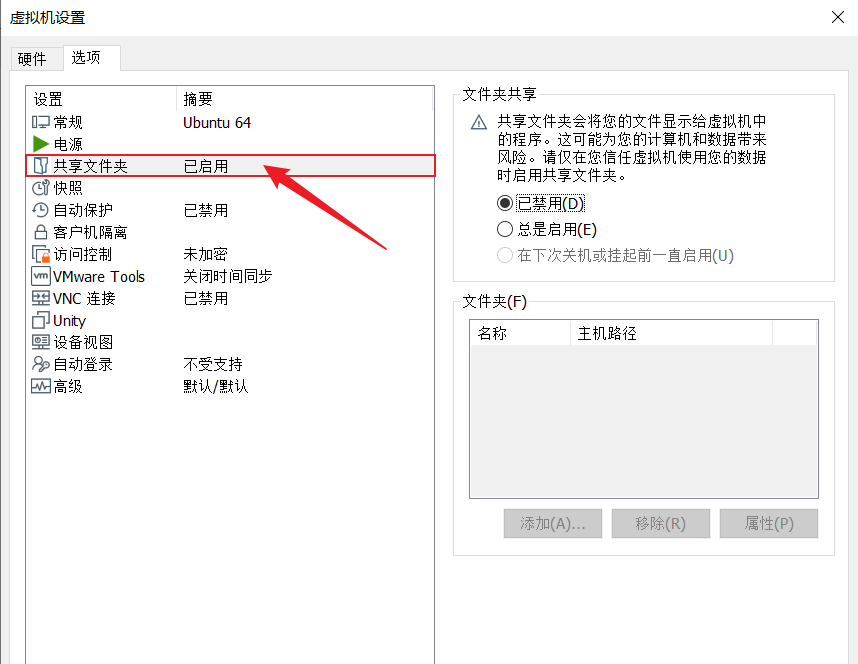
4、点击总是开启:
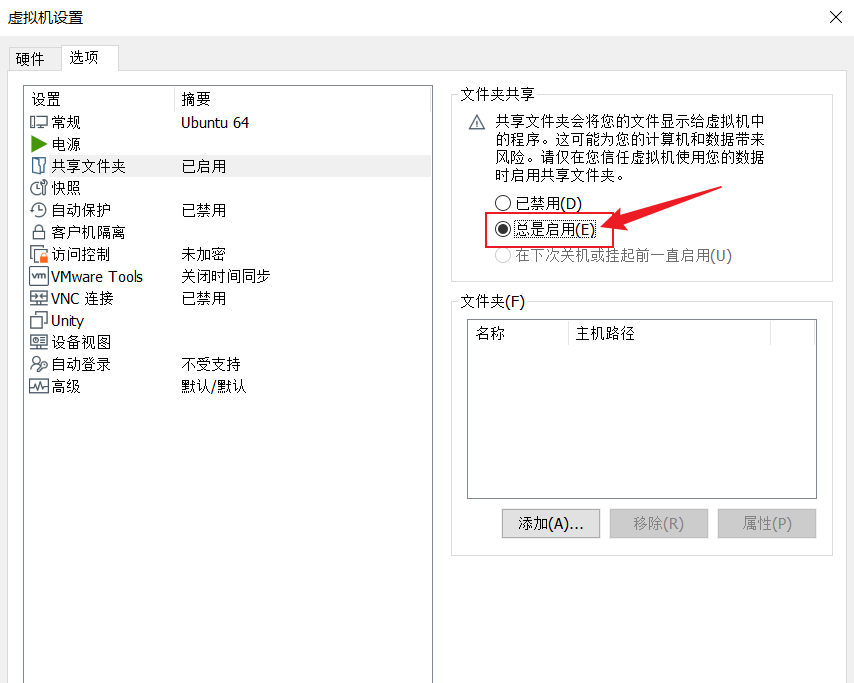
5、点击添加
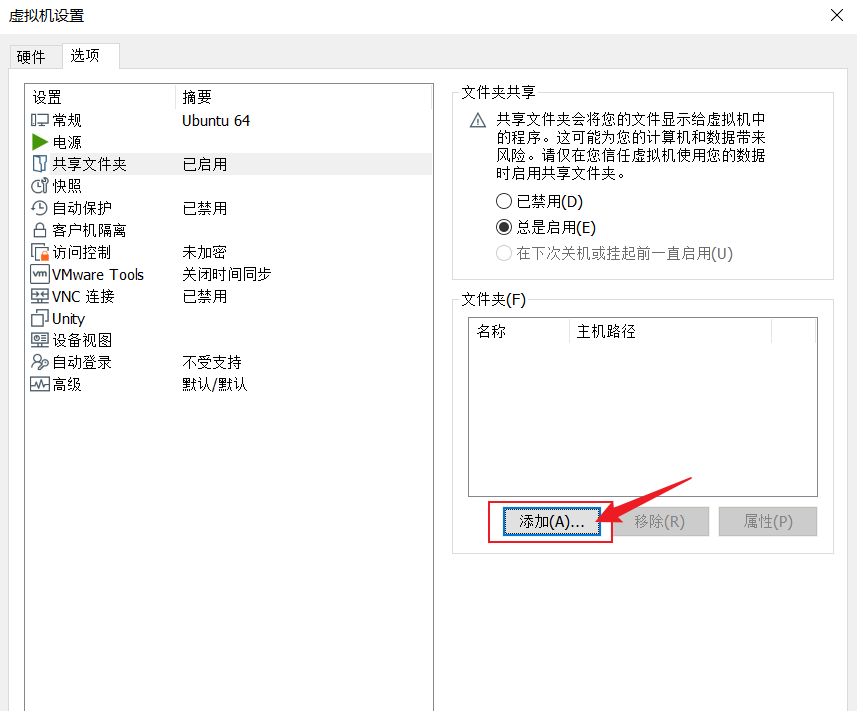
6、点击下一步,然后点击浏览,选择你主机里想要共享的文件夹
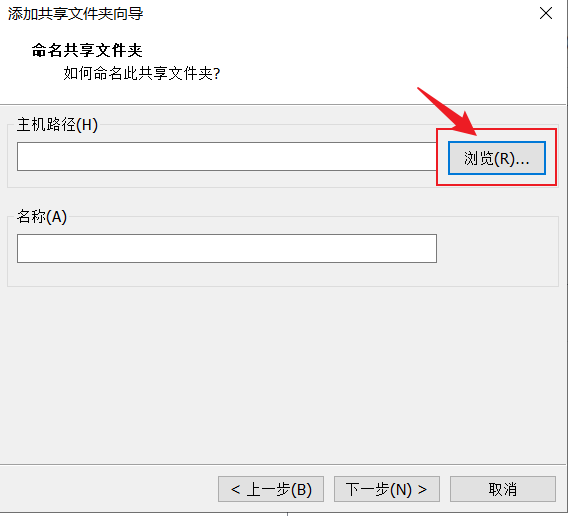
7、名字可以随意取,然后点击完成,下一步直至结束
*注:以下操作全部都要在家目录下的用户路径下进行(执行命令: cd)
二、安装vim编译器以及相关插件
sudo apt-get install vim
1、安装ssh
命令:sudo apt-get install ssh
2、如果root密码不记得,设置root密码:
命令: sudo passwd root
3、 安装git, 因为要从github上下载东东
命令:sudo apt-get install git
4、切换至用户路径
方法一: cd
方法二:cd /home/xayq/
5、创建 ~/.vim/bundle/ 目录
命令:mkdir -p ~/.vim/bundle
6、将 Vundle代码下载至目录
命令:git clone GitHub - VundleVim/Vundle.vim: Vundle, the plug-in manager for Vim ~/.vim/bundle/Vundle.vim
7、将vimrc文件夹拷贝至windows下的共享路径(D:/share)中
8、将 共享目录下的,solarized.vim 拷贝至虚拟机中:
命令:sudo cp /mnt/hgfs/share/vim编译器插件的安装/solarized.vim /usr/share/vim/vim80/colors
( /mnt/hgfs/share/中的share是你windows下的共享目录的文件夹名)
( /usr/share中的share不能改,这是Linux的系统路径)
9、将vimrc.txt拷贝至虚拟机中
cp /mnt/hgfs/share/vim编译器插件的安装/.vimrc /home/li/
10、打开.vimrc文件
vim ~/.vimrc
如果遇到提示:“E492: 不是编辑器的命令: ^M”, 直接回车即可
11、输入命令: :PluginInstall
等待插件安装完成。
如果遇到提示:“E492:不是编译器的命令:PluginInstall”,请按照第12步操作
12、在命令行模式,输入如下命令:
(1):set fileformat=unix
(2)保存并退出 :wq
(3)vim ~/.vimrc
(4):PluginInstall
(5)耐心等待安装完成,安装时间可能比较长。






















 1405
1405











 被折叠的 条评论
为什么被折叠?
被折叠的 条评论
为什么被折叠?








